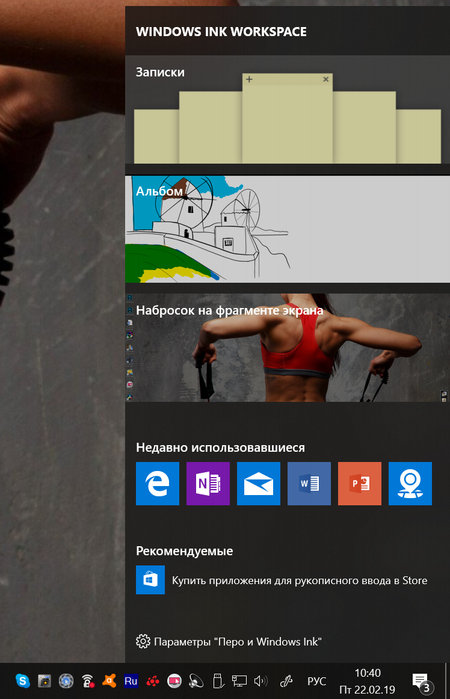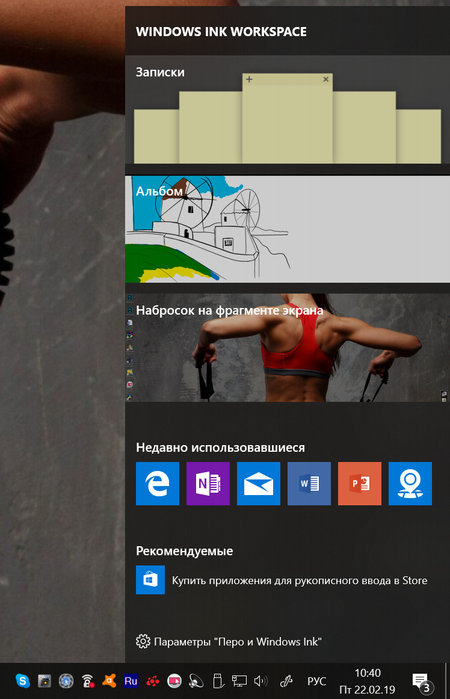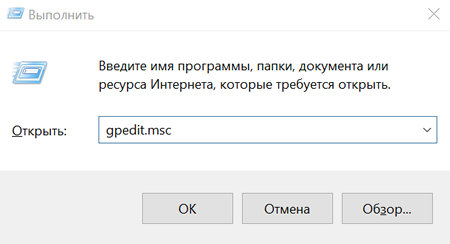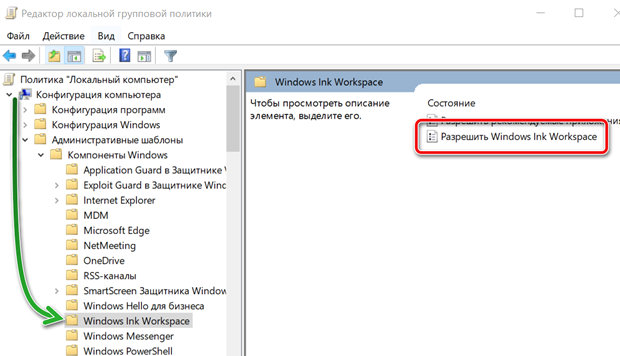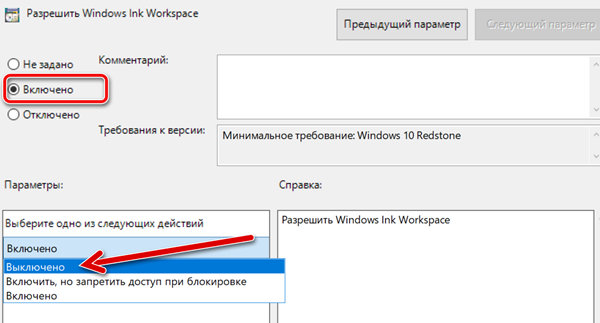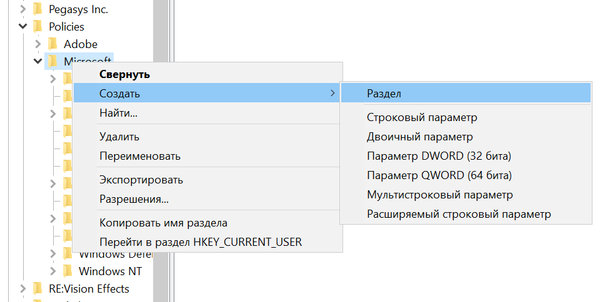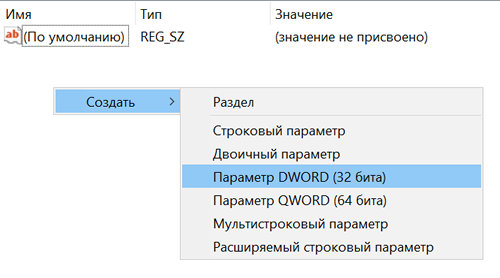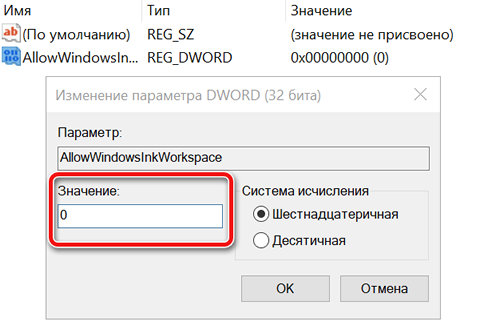как убрать доску в виндовс 10
Как отключить Windows Ink Workspace в Windows 10
Однако, если вы не слишком увлекаетесь рисованием или не владеете сенсорным устройством, таким как Surface Book и Surface Pro 4, это руководство проведет вас по шагам по полному отключению рабочей области Windows Ink в Windows. 10 шт.
Отключить Windows Ink Workspace
Хотя может быть несколько способов отключить рабочую область Windows Ink, мы перечислим те, которые используют редактор локальной групповой политики и редактор реестра.
Отключите Windows Ink Workspace с помощью редактора групповой политики
1. Нажмите Windows Key + R на клавиатуре, чтобы запустить приглашение «Выполнить». Введите gpedit.msc и нажмите Enter, чтобы открыть редактор групповой политики.
2. Затем перейдите по следующему пути на левой боковой панели окна объекта групповой политики.
Конфигурация компьютера> Административные шаблоны> Компоненты Windows> Рабочая область Windows Ink
4. Далее, в окне свойств выбранной политики выберите Включено из доступных параметров. После этого выберите Отключено в раскрывающемся меню в разделе «Параметры». Обратитесь к изображению ниже для более подробной информации.
5. Нажмите ОК и затем Применить. Перезагрузите компьютер, чтобы изменения вступили в силу. После входа в систему вы заметите, что рабочая область Windows Ink отключена, и вы больше не можете получить к ней доступ через панель задач.
Однако, если вы используете Windows 10 Home в качестве основной ОС, у вас не будет доступа к редактору локальной групповой политики. При таких обстоятельствах редактор реестра вступает в игру.
Отключить Windows Ink Workspace с помощью редактора реестра
1. Сначала создайте точку восстановления системы, а затем нажмите клавишу Windows + R на клавиатуре, чтобы запустить приглашение «Выполнить». Введите regedit.exe и нажмите Enter, чтобы открыть редактор реестра.
2. Перейдите по указанному ниже пути на левой боковой панели редактора реестра.
HKEY_LOCAL_MACHINE \ SOFTWARE \ Policies \ Microsoft
4. Назовите ключ как WindowsInkWorkspace и нажмите Enter.
Перезагрузите компьютер, чтобы изменения вступили в силу. После входа в систему вы увидите отключенную рабочую область Windows Ink.
Теперь вы не сможете получить доступ к Windows Ink и ее инклюзивным функциям Sketchpad и Screen Sketch. Тем не менее, стикеры остаются доступными как отдельное приложение для Магазина Windows.
Выключить доступ к функции Windows Ink Workspace в системе Windows 10
Windows Ink – это новое перо, которое Microsoft представила в юбилейном обновлении Windows 10. В основе Windows Ink есть та же поддержка перьев, которую операционная система включала в течение многих лет, но с рядом новых улучшений.
Всё начинается с рабочей области Windows Ink, которая служит центральным узлом для доступа к новым Sticky Notes для создания заметок и напоминаний, а также вы можете рисовать на доске или на скриншоте с помощью Sketchpad или Screen sketch. Кроме того, Microsoft пообещала и впредь улучшать работу, чтобы облегчить разработчикам реализацию поддержки Windows Ink в своих приложениях.
Если у вас есть Surface Book, Surface Pro 4 или подобное устройство, которое включает поддержку активного пера, использование Windows Ink будет включено по умолчанию. Однако, как и в случае с любой функцией, новые улучшения могут быть нужны не всем, и в этом уроке по Windows 10 мы расскажем вам, как полностью отключить Windows Ink Workspace на вашем устройстве.
Как отключить Windows Ink Workspace с помощью групповой политики
Существует несколько способов отключить рабочую область Windows Ink, но самый быстрый способ полностью отключить эту функцию – использовать редактор локальной групповой политики – при условии, что вы используете Windows 10 версии Pro, Enterprise или Education.
Примечание. Стоит отметить, что если вы видите две записи «Windows Ink Workspace», вы должны настроить вторую. В противном случае инструкции не будут работать.
После перезагрузки устройства значок Windows Ink больше не будет доступен на панели задач. И вы заметите, что опция «Показать кнопку Windows Ink Workspace» в контекстном меню панели задач станет недоступной.
Как отключить Windows Ink Workspace с помощью реестра
Редактор локальной групповой политики недоступен в Windows 10 Home, но вы можете достичь тех же результатов, используя реестр.
Важное замечание: Прежде чем вносить какие-либо изменения в реестр, учтите, что эти изменения могут привести к необратимому повреждению вашей установки Windows, если они не выполнены должным образом. Рекомендуется сделать полную резервную копию вашего компьютера, прежде чем продолжить. Вы были предупреждены!
Если вы не видите ключ (папку) WindowsInkWorkspace, выполните следующие действия:
После перезагрузки устройства, аналогично процессу, выполняемому с помощью редактора локальной групповой политики, значок рабочей области Windows Ink больше не будет доступен на панели задач. И вы заметите, что опция «Показать кнопку Windows Ink Workspace» в контекстном меню панели задач станет недоступной.
Чтобы снова включить Windows Ink Workspace, просто выполните шаги, упомянутые выше, и на шаге 7 обязательно измените значение с 0 на 1 и перезагрузите компьютер.
Важно отметить, что после того, как вы отключили Windows Ink Workspace, вы не сможете запускать Sketchpad или Screen sketch, но вы все равно сможете использовать Sticky Notes, поскольку это обычное приложение Магазина Windows.
Кроме того, отключение этого режима не приводит к удалению страницы настроек Пера и чернил Windows из приложения «Параметры». Если вы настроили ярлыки пера для открытия рабочей области Windows Ink, функции кнопки пера откатятся, чтобы открыть приложение OneNote для всех параметров.
Способ 1: с помощью редактора групповой политики
Нажмите клавиши + R на клавиатуре, введите команду gpedit.msc в открывшемся окошке «Выполнить» и нажмите Enter, чтобы запустить редактор групповой политики.
В окне Gpedit проследуйте по следующему пути:
Конфигурация компьютера → Административные шаблоны → Компоненты Windows → Windows Ink Workspace
Теперь откройте параметры политики «Разрешить Windows Ink Workspace» двойным кликом левой кнопки мыши.
В окне свойств активируйте опцию «Включено», а затем чуть ниже, в выпадающем меню раздела «Параметры», выберите «Выключено».
Примените изменения и перезагрузите компьютер, чтобы они могли вступить в силу. Функция будет отключена и больше не будет доступна ни с панели задач, ни по нажатию сочетания клавиш + W. Впрочем, Sticky Notes («Заметки») никуда не денется и, как и прежде будет доступно вам через меню «Пуск», так как это отдельное приложение.
Редактор групповой политики не входит в состав Windows 10 Home (хотя его можно установить отдельно), но пользователи домашней редакции ОС могут воспользоваться другим путем, подразумевающим использование редактора реестра.
Способ 2: с помощью редактора реестра
Нажмите клавиши + R на клавиатуре, введите команду regedit в открывшемся окошке «Выполнить» и нажмите Enter, чтобы запустить редактор реестра.
В окне Regedit проследуйте по следующему пути:
Теперь создайте новый раздел с именем WindowsInkWorkspace. Для этого кликните правой кнопкой мыши на разделе Microsoft и выберите «Создать» → «Раздел» в контекстном меню.
Отметьте созданный раздел и создайте в нем новый параметр DWORD с именем AllowWindowsInkWorkspace.
Далее откройте новый параметр и присвойте ему значение 0.
Закройте реестр и перезапустите ПК, чтобы система могла применить изменения.
Как в Windows 10 выключить Windows Ink
Как в Windows 10 выключить Windows Ink
Оптимизация
Как открыть диспетчер задач
Как сделать прозрачную панель задач
Как переместить панель задач
Пропала панель задач
Windows Ink Workspace – одна особенностей Windows 10 Anniversary Update, на которых компания Microsoft заострила наибольшее внимание, презентуя новую версию операционной системы в рамках конференции Build 2016. Будучи центром, объединяющим в себе новые функции, такие как «Записки», «Альбом», «Набросок на экране» и прочие «фишки», Windows Ink придает дополнительный смысл приобретению цифрового пера. Причем это относится не только к художникам, дизайнерам и другим творческим людям, но и к пользователям, которые хотели бы повысить свою продуктивность при работе в Microsoft Office. Ну, или просто отказаться от использования бумаги и ручки для записи своих мыслей, списков дел и т.д.
Несмотря на то, что Windows Ink можно использовать даже на компьютерах без поддержки перьевого ввода (например, делать наброски на экране можно мышью, а заметки – вводом с клавиатуры), функция создавалась именно для владельцев устройств с сенсорным экраном, так что особой пользы для пользователей обычных настольных ПК или ноутбуков она не несет. К счастью, как и многое другое в операционке от Microsoft, Windows Ink можно отключить без какого-либо вреда для системы.
Ниже речь пойдет о том, как отключить Windows Ink с помощью редактора локальных групповых политик и редактора реестра (для пользователей домашней редакции «Десятки»).
Способ 1: с помощью редактора групповой политики
Нажмите клавиши 
В окне Gpedit проследуйте по следующему пути:
Конфигурация компьютера → Административные шаблоны → Компоненты Windows → Windows Ink Workspace
Теперь откройте параметры политики «Разрешить Windows Ink Workspace» двойным кликом левой кнопки мыши.
В окне свойств активируйте опцию «Включено», а затем чуть ниже, в выпадающем меню раздела «Параметры», выберите «Выключено».
Примените изменения и перезагрузите компьютер, чтобы они могли вступить в силу. Функция будет отключена и больше не будет доступна ни с панели задач, ни по нажатию сочетания клавиш 
Редактор групповой политики не входит в состав Windows 10 Home (хотя его можно установить отдельно), но пользователи домашней редакции ОС могут воспользоваться другим путем, подразумевающим использование редактора реестра.
Способ 2: с помощью редактора реестра
Нажмите клавиши 
В окне Regedit проследуйте по следующему пути:
Теперь создайте новый раздел с именем WindowsInkWorkspace. Для этого кликните правой кнопкой мыши на разделе Microsoft и выберите «Создать» → «Раздел» в контекстном меню.
Отметьте созданный раздел и создайте в нем новый параметр DWORD с именем AllowWindowsInkWorkspace.
Далее откройте новый параметр и присвойте ему значение 0.
Закройте реестр и перезапустите ПК, чтобы система могла применить изменения.
Справка по приложению «Доска» (Майкрософт)
Доска (Майкрософт) — это бесконечное полотно для совместной работы для эффективных встреч и увлекательного обучения. Доску можно использовать для совместной работы с другими пользователями и выполнения различных действий: от мозгового штурма и планирования до обучения и семинаров.
Что можно делать с помощью Доски?
Вот некоторые действия, которые можно выполнить:
Проведение продуктивных собраний
Обучение и инструктаж
Как начать использовать приложение Доска на моем компьютере?
Вы можете установить приложение Доска (Майкрософт) на Windows 10 из Microsoft Store.
После установки войдите в приложение «Доска» с помощью бесплатной учетной записи Майкрософт (Outlook, Hotmail, Live Xbox, и т. д.) или учетной записи Microsoft 365 (личной, рабочей или учебной).
Как начать использовать приложение «Доска» на моем устройстве под управлением iOS?
Скачайте Доску (Майкрософт) на свое устройство с iOS из App Store (требуется Apple iOS 9 или более поздней версии, iPhone 5s или более поздней версии,, iPad Mini 3 или более поздней версии, iPad Air или iPad Pro).
После установки войдите в приложение «Доска» с помощью бесплатной учетной записи Майкрософт (Outlook, Hotmail, Live Xbox, и т. д.) или учетной записи Microsoft 365 (личной, рабочей или учебной).
Как начать использовать Доску в Интернете?
Для коммерческих пользователей Доска в Интернете доступна по адресу https://whiteboard.microsoft.com. Приложение поддерживается на устройствах, использующих актуальные версии большинства браузеров, включая Microsoft Edge, Chrome, Firefox и Safari.
Примечание. Чтобы изменить размер полотна в Microsoft Edge с помощью сенсорного экрана, необходимо включить события сенсорного экрана. Для этого в адресной строке введите about:flags и нажмите клавишу ВВОД. Прокрутите до элемента Включить события сенсорного экрана, а затем в раскрывающемся списке выберите Всегда включено.
Как использовать Доску на устройстве Surface Hub?
Приложение «Доска (Майкрософт)» можно запустить, коснувшись значка «Доска» на начальном экране. Вы можете сразу начать рукописный ввод с помощью пера, добавить изображения или записки и выполнить вход для совместной работы с коллегами.
Какая учетная запись требуется для использования приложения «Доска»?
Чтобы использовать приложение «Доска» (Майкрософт) на ПК под управлением Windows 10 или на устройствах с iOS, необходимо выполнить вход с помощью бесплатной учетной записи Майкрософт (Outlook, Hotmail, Live, Xbox и т. д.) или учетной записи Microsoft 365 (личной, рабочей или учебной).
Чтобы использовать Доску в Интернете, необходимо выполнить вход с помощью учетной записи Microsoft 365 (рабочей или учебной).
Я являюсь ИТ-администратором Microsoft 365. Как включить или отключить приложение «Доска» для моей организации?
Доска (Майкрософт) включена по умолчанию. Чтобы изменить этот параметр и узнать больше о других параметрах администрирования, см. раздел Включение приложения «Доска» (Майкрософт) в организации.
Каковы различия функций Доски для Windows 10, iOS и Интернета?
Приложения «Доска» обновляются для предоставления одинаковых функций и возможностей на всех устройствах.
Какие устройства поддерживаются?
Приложение Доска для Windows 10 может работать на всех устройствах под управлением Windows 10, включая Surface Hub.
Приложение Доска для iOS может работать на устройствах под управлением Apple iOS 9 или более поздних версий, iPhone 5s или более поздних версиях, iPad Mini 3 или более поздних версиях, iPad Air или iPad Pro.
Доска в Интернете поддерживается на устройствах, использующих актуальные версии большинства браузеров, включая Microsoft Edge, Chrome, Firefox и Safari.
Примечание: Доска в Интернете в настоящее время не поддерживается в Internet Explorer, на устройствах под управлением Windows Phone 8.1, в браузере Silk на Amazon Kindle и на устройствах очень мелкого размера (например, смарт-часах).
Как войти в приложение Доска?
Нажмите кнопку Войти в правом верхнем углу и выполните вход. Сразу после входа вам станут доступны дополнительные возможности, например сохраняемые доски и совместная работа с другими пользователями.
Я не могу войти. Что мне делать?
Если вы используете корпоративную учетную запись Microsoft 365, спросите у администратора, активирована ли новая служба «Доска» для вашей организации.
Если у вас возникла эта проблема на устройстве Surface Hub, обратитесь к администратору для получения дополнительных сведений или ознакомьтесь с параметрами, которые могут препятствовать входу, в статье Руководство администратора Microsoft Surface Hub.
Если вы используете корпоративную учетную запись Microsoft 365 на мобильном устройстве и в вашей учетной записи используются политики условного доступа на уровне клиента или требования к управлению мобильными устройствами, необходимо установить приложение Microsoft Authenticator.
Как использовать шаблоны в Доске?
Шаблоны теперь доступны в веб-приложениях «Доска» и Teams. Шаблоны позволяют выполнять мозговой штурм и упрощают сотрудничество в Доске. Они скоро будут запущены в Windows 10 и мобильных устройствах.
Доступ к шаблонам можно получить, нажав кнопку Шаблоны на новой панели создания. В результате откроется коллекция шаблонов, которую можно прокрутить, чтобы найти и выбрать шаблон.
В предварительной версии доступны следующие категории (со временем будут добавлены другие):
Мозговой штурм — изучайте творческие идеи
Решение проблем — анализируйте и устраняйте проблемы
Разработка и исследование — повышайте ориентированность на клиента
Стратегия — переходите от стратегии к более быстрому выполнению
Планирование проекта — повышайте производительность и результаты
Игры — вовлекайте группы
Ретроспектива — анализируйте и совершенствуйтесь
Семинары — вдохновляйте и помогайте группам
Обучение — наблюдайте и изучайте
Как использовать рукописный ввод на доске? Что такое рисование пальцами?
Рукописный ввод доступен для всех, независимо от того, используете ли вы мышь или перо. Панель инструментов пера содержит 15 цветов пера, 15 маркеров, стрелок различной толщины.
Выберите перо, чтобы увидеть раскрывающийся список цвета и толщины.
Выберите режим стрелки в раскрывающемся списке, чтобы превратить росчерки пера в стрелки.
Нарисуйте прямые линии, удерживая клавишу SHIFT во время рукописного ввода.
Преобразуйте объекты, которые вы рисуете, в формы, выбрав рукописный ввод и выбрав значок формы в контекстном меню.
Как использовать мышь и клавиатуру в приложении «Доска»?
Выполните одно из следующих действий:
Чтобы сдвинуть полотно доски, щелкните и перетащите его с помощью мыши или используйте клавиши со стрелками, удерживая нажатой клавишу CTRL.
Чтобы быстро изменить масштаб полотна доски, прокрутите колесико мыши вверх или вниз (при наличии).
Чтобы выделить объект, щелкните его мышью или несколько раз нажмите клавишу TAB, пока не будет выделен нужный объект.
Чтобы вставить объект, например изображение или текст, щелкните значок + на панели инструментов и выберите объект, который нужно добавить. Также можно вызвать контекстное меню, нажав клавиши SHIFT+F10, и выбрать объект для добавления с помощью клавиш со стрелками, а затем нажать клавишу ВВОД.
Чтобы нарисовать изображение или стереть рукописный фрагмент, щелкните значок Перо на панели инструментов, выберите перо или ластик и используйте мышь, чтобы нарисовать изображение на полотне или стереть рукописные фрагменты. Чтобы использовать клавиатуру для выбора инструмента, несколько раз нажмите клавишу TAB, пока на будет выбран значок Перо на панели инструментов.
Чтобы переместить линейку при ее отображении, щелкните и перетащите ее с помощью мыши. Чтобы использовать клавиатуру, щелкните линейку и переместите ее с помощью клавиш со стрелками.
Чтобы изменить угол линейки, наведите на нее указатель мыши и используйте колесико прокрутки или щелкните, чтобы выбрать линейку, а затем, удерживая нажатой клавишу ALT, нажмите любую клавишу со стрелкой на клавиатуре.
Как создавать прямые линии?
Мы заменили экранную линейку набором объектов и инструментов, которые помогут рисовать точные прямые линии или выровнять набор объектов на доске. Теперь вы можете добавлять прямые линии с помощью фигур из коллекции создания.
Как использовать функцию преобразования рукописного фрагмента в фигуру?
Если вы хотите преобразовывать рукописные фрагменты в фигуры, это можно сделать с помощью дополнительной функции Автоматически корректировать фигуры при рукописном вводе, при необходимости включив ее в разделе Параметры. Если эта функция включена, при рисовании фигуры (например, круга или квадрата) росчерки пера будут автоматически преобразовываться в фигуры на доске.
В настоящее время такое преобразование поддерживается для квадратов, прямоугольников, треугольников, кругов, шестиугольников, пятиугольников и параллелограммов.
Совет: Чтобы восстановить исходные росчерки пера для последней нарисованной фигуры, используйте команду Отменить. Фигуры нельзя стереть, но их можно удалить. Для этого коснитесь фигуры и выберите в контекстном меню значок корзины или нажмите клавишу DELETE. Чтобы отменить автоматическое преобразование рукописных фрагментов в фигуры, отключите функцию преобразования рукописного фрагмента в фигуру в разделе Параметры.
Как использовать привязку объектов?
Привязка объектов позволяет выровнять содержимое, предоставляя визуальный ориентир. Когда вы перемещаете объект (например, записку или изображение) близко к другому объекту, появляется линия.
Как выделить, переместить и изменить размер содержимого?
Если режим рисования пальцами отключен, вы можете легко перемещать объекты по полотну, выделяя их пальцем.
Чтобы выделить содержимое, можно воспользоваться пальцем, пером либо выберите инструмент Произвольное выделение в нижней части экрана, если нужно выделить несколько объектов одновременно. Выберите этот инструмент, а затем обведите содержимое, которое вы хотите выделить, с помощью пера. Если включен режим рисования пальцами для пассивных устройств или устройств без поддержки пера, активируйте инструмент Произвольное выделение, чтобы также выделять содержимое с помощью пальца.
Если на вашем активном пере присутствует кнопка, удерживайте ее для временного переключения в режим произвольного выделения и обведите требуемое содержимое.
Выделенное содержимое можно перемещать с помощью пальца или пера. Чтобы изменить размер содержимого, двумя пальцами растяните или сожмите его.
Как добавить изображения в приложение Доска (предварительная версия) с устройства?
Чтобы вставить изображение со своего устройства, нажмите и удерживайте его (на сенсорных устройствах) или щелкните правой кнопкой мыши, чтобы открыть контекстное меню, а затем выберите Изображение. Откроется Проводник, в котором вы можете выбрать изображения со своего устройства.
Как добавить записки и заметки к ним?
Нажмите кнопку Вставка на панели инструментов, а затем коснитесь Текстовая заметка. Вы также можете выбрать конкретную область полотна: нажмите и удерживайте (на сенсорных устройствах) или щелкните правой кнопкой мыши, чтобы открыть контекстное меню, а затем выберите пункт Заметка, чтобы вставить записку.
Чтобы добавить к записке рукописную заметку, пишите поверх записки, и рукописный текст будет сгруппирован с запиской. Чтобы добавить к записке текст, щелкните ее. Когда появится курсор, введите текст на клавиатуре.
Где находятся все мои доски, и как переключаться между ними?
Если доска открыта, вы можете щелкнуть стрелку Назад, чтобы перейти к другим существующим доскам.
Примечание. Кнопка «Назад» не отображается на устройстве Surface Hub, пока не выполнен вход.
Как присвоить название доске?
Названия могут содержать от 1 до 254 символов
Названия не могут начинаться с символа
Как обеспечить совместную работу с другими пользователями в приложении «Доска»?
После входа начните сеанс совместной работы, нажав кнопку Пригласить рядом со своим именем, а затем написав вручную или напечатав имя человека, с которым вы хотите начать совместную работу. В результате этот человек получит приглашение по электронной почте, а ваша доска автоматически отобразится в его списке досок.
Любому приглашаемому человеку можно назначить разрешение на редактирование или только на чтение. По умолчанию приглашенному человеку разрешается редактировать и переименовывать доску, а также делиться ею и удалять других пользователей. Он не может удалить доску или владельца. Чтобы изменить разрешения, коснитесь значка пользователя и коснитесь значка пера рядом с именем пользователя. В раскрывающемся списке вы можете выбрать Может изменять или Нередактируемый.
Чтобы создать ссылку для совместного доступа, которую можно скопировать и вставить в Skype или в сообщение электронной почты, коснитесь Дополнительные параметры.
Примечание: В настоящее время пользователи могут совместно работать только с другими людьми из своей организации. В будущем мы добавим возможность совместной работы в досках с гостями из-за пределов организации.
Как экспортировать доску или сохранить ее как снимок экрана или файл?
Чтобы выполнить экспорт доски, нажмите кнопку Поделиться, а затем выберите команду Экспортировать копию (png).
Как можно экспортировать, передать или удалить личные данные на моих досках?
Для экспорта выполните следующие действия:
Откроется окно Проводника, в котором вы можете выбрать, где сохранить изображение.
Для передачи выполните указанные ниже действия.
Попросите своего ИТ-администратора изменить владельца доски, которую вы хотите передать.
Для удаления выполните указанные ниже действия.
Предупреждение: Доска будет удалена без возможности восстановления.
Что представляет собой приложение «Доска» в собраниях Microsoft Teams?
Интеграция приложения «Доска» с собраниями Microsoft Teams основана на Доске в Интернете, с помощью которой участники собраний Teams могут вместе рисовать и писать на общем цифровом холсте.
Подробные сведения об интеграции приложения «Доска» с Teams см. в статье Использование приложения «Доска» в Microsoft Teams.
Какой нормативной категории соответствует приложение «Доска»?
Приложения «Доска» для Windows 10, iOS и Интернета соответствуют уровню C. Это означает, что они отвечают международным стандартам, включая SOC 1, SOC 2, ISO 27001, HIPAA и типовые условия ЕС.
Я хочу поделиться предложением или сообщить об ошибке. Что мне делать?
Вы можете отправить отзыв команде приложения «Доска» (Майкрософт) напрямую. Для этого нажмите кнопку Параметры и выберите команду Отправить отзыв. Откроется Центр обратной связи Майкрософт, где можно указать сведения о проблеме и прикрепить снимок экрана.